Ještě, než se začátkem letošního roku vše uzavřelo, tak jsem si říkal: je fajn, že ten Skype umí rozostřit pozadí. Ne vždy máte možnost se onlajnů účastnit někde z kanceláře nebo neutrálního prostředí. A zároveň nechcete dávat ostatním nahlédnout do svého soukromí. Třeba proto, že jste bordeláři.
A tak zatímco po sociálních sítích koluje meme s na online meeting nachystanými chlápky oblečenými v košili a saku a od pasu dolů majících maximálně spoďáry, řada lidí pátrá, jak utlumit vše v pozadí. Rozostřování na Skype totiž neřeší všechny ty nejrůznější další online aplikace.
Já měl stejné potřeby a při hledání řešení jsem narazil na šikovnou aplikaci Chromacam. Ono se totiž ukrytí nebo náhrada pozadí obrazu z webkamery nehodí jen pro online konference. Může se hodit třeba pro tvorbu screencastů.
Jak odebrat pozadí z obrazu na webkameře
Chromacam funguje jako taková chytrá zelená stěna. Nemusíte se natáčet u jednobarevného pozadí a pak to stříhat v editoru. Vše, kromě vaší postavy je z pozadí automaticky odebráno a máte možnost si určit, co se za vámi objeví.
Na výběr je několik základních obrázků (kancelář, zeď, krajina, různé abstrakce). Patříte-li k tzv. streamerům, youtuberům a podobné partičce, pak vás možná zaujme doplnění animací namísto odebírání pozadí. Přidat můžete i svoje vlastní fotografie.
V nabídce jsou dále různé barevné rozmazávací filtry. Pokud by vám to bylo málo, je tu zajímavá možnost nahrát na pozadí prezentaci z PowerPointu. V ní si dokonce určíte, kde se bude váš záběr objevovat a jak bude velký.
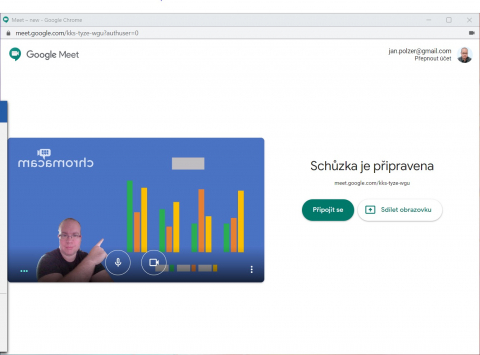
Připomínám, že se bavíme o reálném přenosu, nejde o videostřižnu.
Chromacam funguje s celou řadou aplikací, počínaje Skype, přes WebEx nebo Zoom až k OBS nebo GameShow. Bez problémů běží rovněž u videohovorů přes webový prohlížeč – zkoušel jsem Facebook a Google Meet.
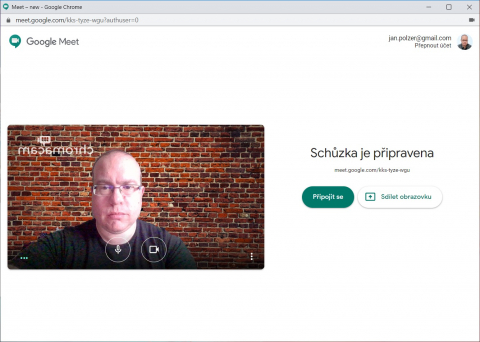
Jak se Chromacam osvědčila v praxi?
Prvotní radost z objevu zajímavé aplikace mi před dvěma týdny zkazilo zjištění, že Chromacam funguje pouze ve Windows. Co nadělat, je to nejpoužívanější platforma. Nastartoval jsem svůj starý notebook od Aceru, ale ouha – bez podpory pořádné hardwarové akcelerace se Chromacam odmítne spustit.
Využil jsem tedy skutečnosti, že jsem měl na dva týdny zapůjčený notebook HP Elite Dragonfly a nainstaloval si Chromacam do něj.
Vyzkoušel jsem jej především s online akcemi, kam se připojíte přes webový prohlížeč. Tam vše v pohodě. Skype rovněž. Problém jsem zaznamenal jenom u aplikace Kamera, která je přímo ve Windows. Chromacam s ní nenastartovala.
V reálu je to tak, že jakmile spustíte aplikaci využívající obraz z webkamery, Chromacam ihned naběhne a v jejím okně si nastavíte potřebnou úpravu pozadí. Musíte si ji ale zvolit jako výchozí webovou kameru, pokud to program, přes který vysíláte, umožňuje.
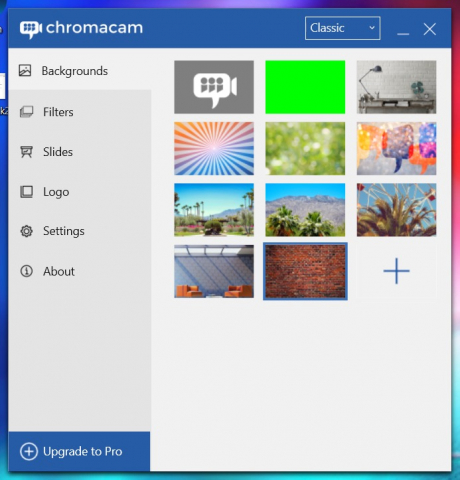
Kvalita obrazu není taková, jak se prezentuje na webu. Nebo možná chce kvalitnější webkameru. Je vhodné používat židli, která nemá vysoké opěradlo a netrčí vám za hlavou. Jinak v obrazu zůstává vedle hlavy i kus opěrky.
Někdy má Chromacam problém se správným oříznutím, pokud dochází ke slívání barev. Výsledek tedy rozhodně není profesionální, jako s fyzickou zelenou stěnou, ale použitelný rozhodně je. Jen je potřeba si pohrát s podmínkami a nastavením.
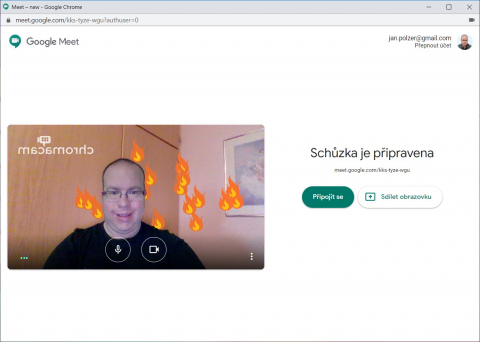
Pokud zvolíte jenom rozmazané pozadí, bez jeho náhrady, pak to funguje perfektně a bez ošklivých ořezů.
Před pár dny jsem si všiml, že na webu aplikace je už možnost stažení i verze pro macOS. Má podobné funkce, jen poněkud hezčí rozhraní. Chybí zde možnost slajdů z PowerPointu.
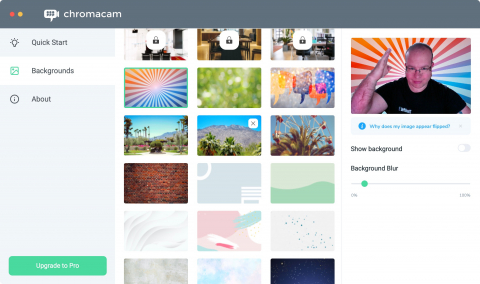
Chromacam je v základu k dispozici zadarmo. Jste ale omezeni jenom na výchozí sadu obrázků a nepřidáte si tam svoje vlastní pozadí. Více mi možná vadila nemožnost nastavení maximálního FPS. Bezplatná verze má maximum 15, což je opravdu docela málo. Placená verze stojí 30 dolarů a myslím, že pokud vysíláte opravdu hodně, není to vysoká investice.
Tvůrce webů z Brna se specializací na Drupal, WordPress a Symfony. Acquia Certified Developer & Site Builder. Autor několika knih o Drupalu.
Web Development Director v Lesensky.cz. Ve volných chvílích podnikám výlety na souši i po vodě. Více se dozvíte na polzer.cz a mém LinkedIn profilu.
Podobné články
Komentáře k článku
No takhle bez detailu... Ani antiviry nejsou neomylné. Prostě mu jen vadí, že to přistupuje ke kameře, tipuju.
Mě se nepodařilo nastavit pozadí do google meet, program sám mi ho v náhledu z kamery ukazuje ale v google meet mám stále reálné pozadí, kde by mohla být chyba?
Záleží, jestli v Google Meet máte jako kameru zvolenou přímo webkameru nebo tu virtuální poskytovanou tímto programem. V druhém případě tak půjde obraz z reálné kamery do Chromacam, tam bude bude upraven a následně předán do Google Meet. Nicméně Google Meet už umí rozmazat pozadí sám o sobě, pokud jej spustíte v Chrome.
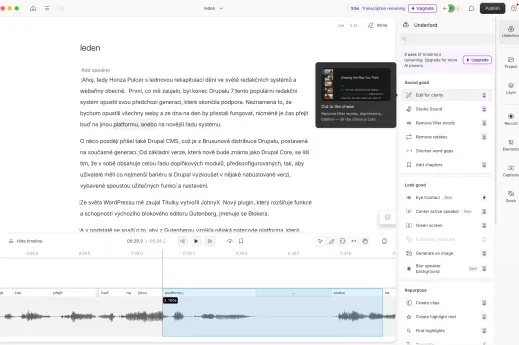
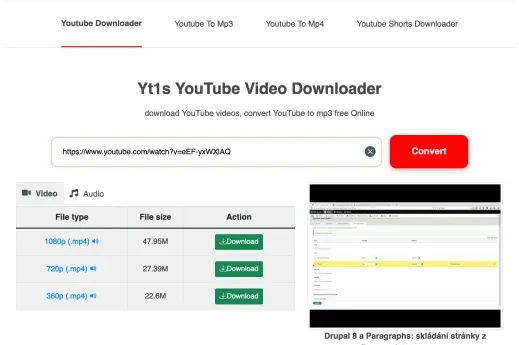
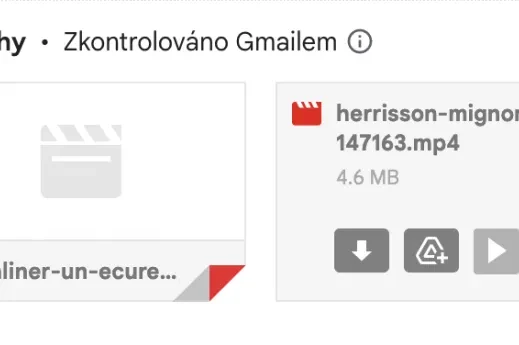
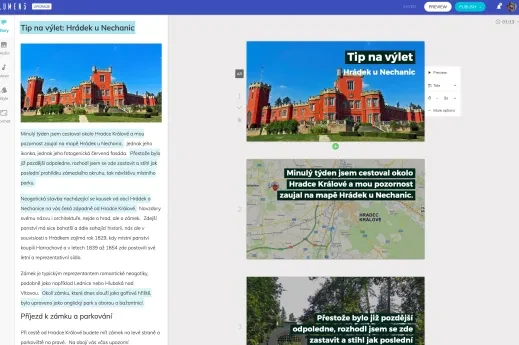
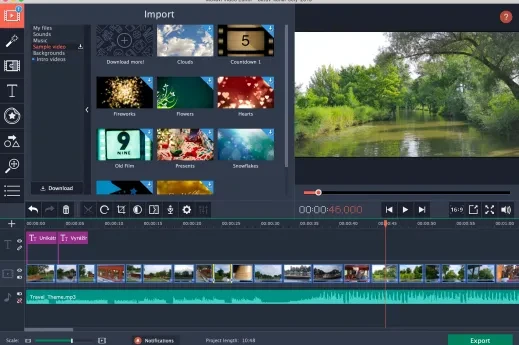
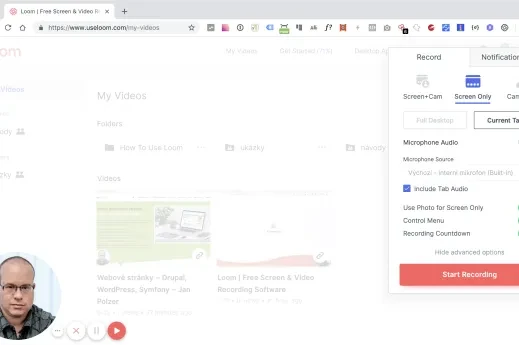


Antivir Eset mi nedovoluje tento program nainstalovat. Je prý nebezpečný.